WordPress.com
Funcția mărturii vă permite să colectați comentarii pozitive de la clienți și să le afișați pe site-ul dvs. în diferite moduri pentru a adăuga credibilitate și un aspect profesional. Iată un exemplu din tema Dara:

Tabloul de conținut
Activați Mărturii
Dacă tema dvs. nu are activată în mod implicit caracteristica Mărturii, o puteți activa mergând la Site(ul) meu → Setări → Scriere → Tipuri de conținut și activând opțiunea „Mărturii”.
Aceasta va crea o nouă pagină care va afișa automat mărturiile pe care le adăugați pe site-ul dvs. Pentru a accesa pagina respectivă, adăugați /testimonial la sfârșitul adresei site-ului dvs. De exemplu, yourgroovysite.wordpress.com/testimonial.
Rețineți că pagina nu va apărea până când nu publicați cel puțin o mărturie.
Cuprins
Setați numărul de mărturii pe pagină
În secțiunea My Site(s) → Settings → Writing → Content Types, puteți alege numărul de proiecte pe care doriți să le afișați pe pagina de mărturii. Rețineți că unele teme pot anula acest număr din motive de design, cum ar fi menținerea unei grile de mărturii uniforme. Modificările dvs. ar trebui să fie salvate automat sau folosiți butonul „Save Settings” (Salvare setări).

Cuprins
Adaugați și gestionați mărturii
În mod similar cu modul în care adăugați mesaje noi, puteți adăuga o nouă mărturie în Testimonials (Mărturii) → Add New (Adăugare nouă).
Puneți numele autorului mărturiilor în câmpul de titlu și, dacă doriți să fie afișată o fotografie sau un logo al autorului, adăugați-o ca Imagine evidențiată la fiecare mărturie.
Testoriile sunt ordonate în funcție de data la care au fost create, cea mai recentă mărturie fiind afișată prima. Dacă doriți să schimbați ordinea, puteți ajusta data la care a fost publicată mărturia.
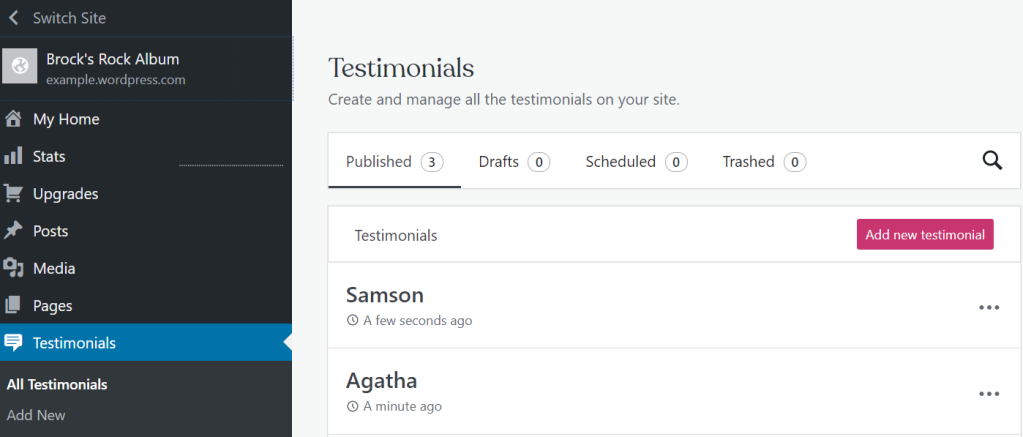
Cuprins
Veziți mărturiile
Există câteva moduri diferite de a vă vizualiza mărturiile după ce au fost create.
Aceste linkuri sunt create după ce adăugați mărturii.
- Arhiva mărturii –
yourgroovysite.wordpress.com/testimonial/ - Pagina cu o singură mărturie –
yourgroovysite.wordpress.com/testimonial/testimonial-slug/
Asigură-te că schimbi cuvintele în bold cu adresa reală a site-ului tău și slug-ul corespunzător. De exemplu, dacă titlul unei mărturii – care acționează ca autor – este Oprah, slug-ul dvs. implicit va fi oprah, iar adresa dvs. pentru o singură mărturie a lui Oprah va fi yourgroovysite.wordpress.com/testimonial/oprah/.
Cuprins
Cod scurt pentru mărturii
Tipul de conținut Mărturii vine cu un cod scurt care vă permite să afișați cu ușurință mărturii în postări și pagini. încorporează o vizualizare de arhivă a mărturiilor dvs. Consultați ghidul complet.
Cuprins
Soluționarea problemelor
Dacă oricare dintre linkurile paginii Mărturii are ca rezultat o eroare „Page Not Found”, acest lucru poate fi rezolvat cu ușurință prin dezactivarea și reactivarea tipului de conținut Mărturii. Mergeți la Settings → Writing → Content Types (Setări → Scriere → Tipuri de conținut), debifați opțiunea Testimonials (Mărturii), salvați modificările, apoi bifați din nou opțiunea Testimonials (Mărturii) și salvați din nou modificările.
Planuri și prețuri versatile
-
Gratuit
Cel mai bun pentru studenți
-
Personal
Cel mai bun pentru pasionați
.
-
Premium
Cel mai bun pentru freelanceri
-
Business
Cel mai bun pentru întreprinderile mici
Alegeți un plan
.